魅族mx4如何设置锁屏密码解锁提示输入密码
摘要:魅族mx4如何设置锁屏密码,接下来小编为用户们介绍一下魅族mx4怎么设置锁屏密码,一起来看看吧。魅族mx4如何设置锁屏密码教程:我们在自己的...
魅族mx4如何设置锁屏密码,接下来小编为用户们介绍一下魅族mx4怎么设置锁屏密码,一起来看看吧。
魅族mx4如何设置锁屏密码教程:
我们在自己的桌面上,找到我们的手机设置,然后点击打开。
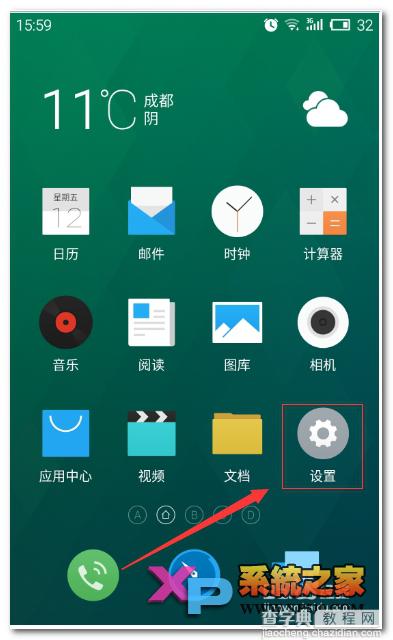
进入设置以后,我们找到倒数第三个选项“安全”,点击打开。
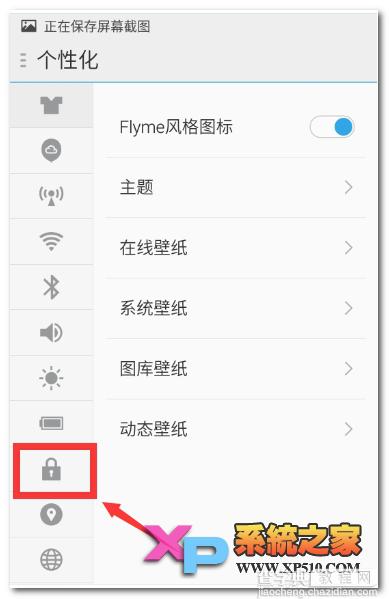
如图示,我们点开“密码锁定”的按钮。

这个时候,我们会提示我们输入新的密码,我们输入自己想要设计的密码。注意这里是需要设置4-6位。
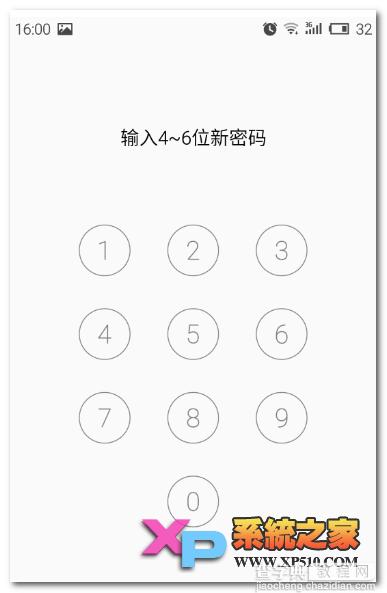
输入成功以后,我们还会进入输入密码界面,我们再次输入刚才我们设计的密码,点击“继续”,如图示。
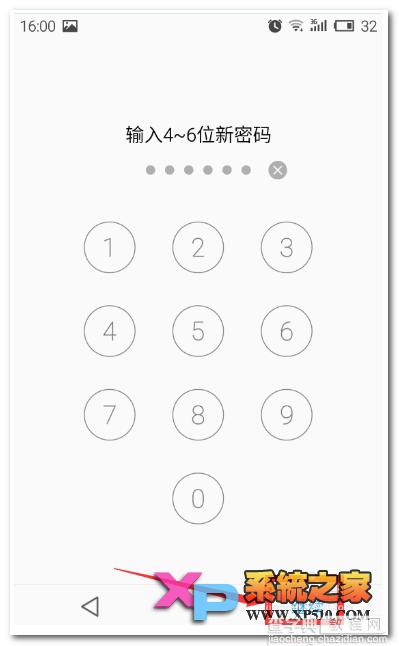
当我们锁屏之后,我们在打开手机,我们会发现,手机会提示我们输入锁屏密码了。你就设置成功了。

【魅族mx4如何设置锁屏密码解锁提示输入密码】相关文章:
